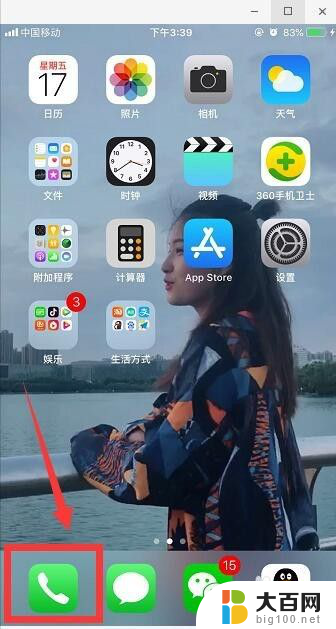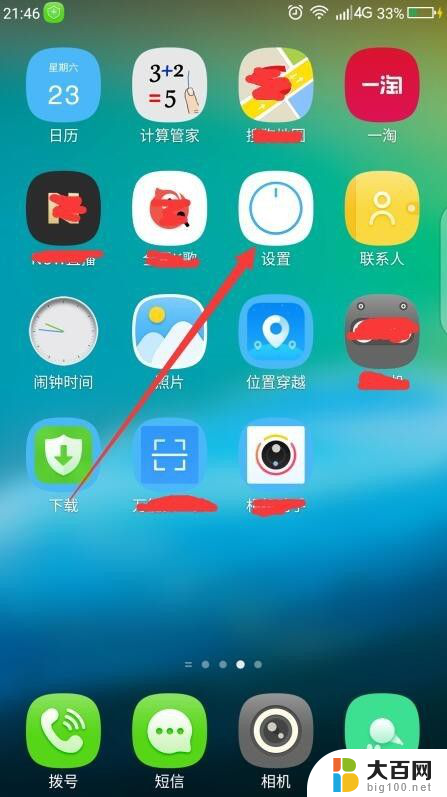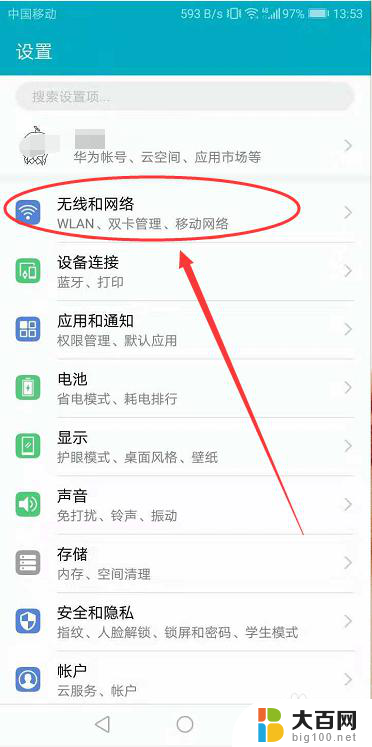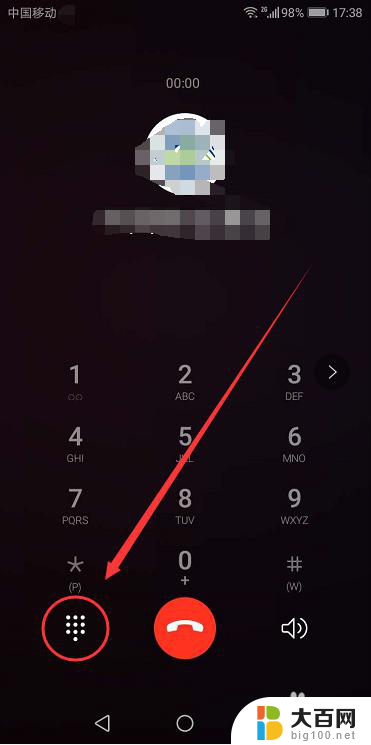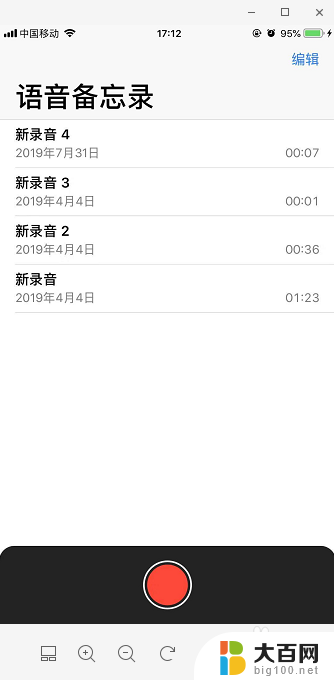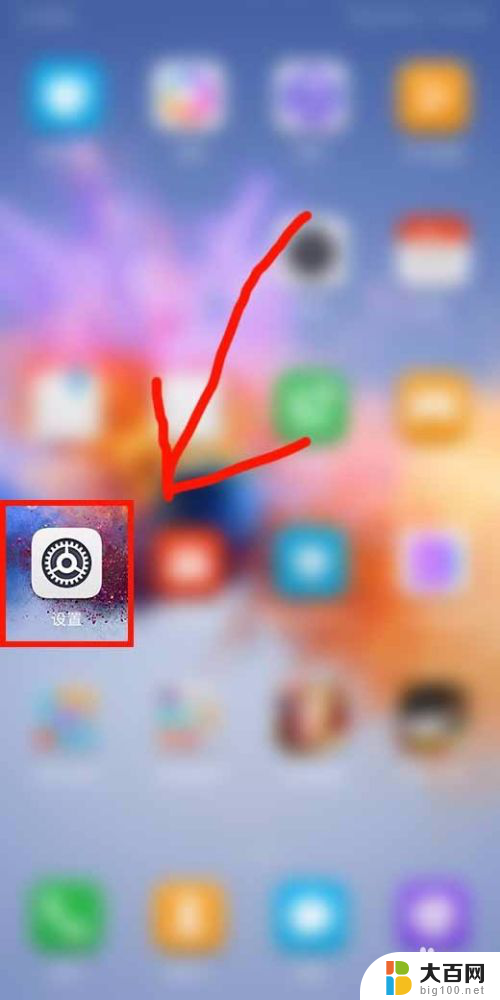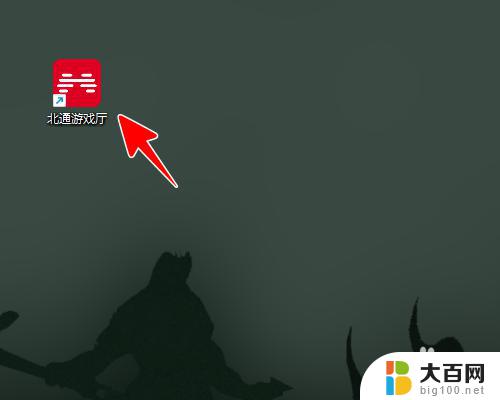通话页面怎么设置壁纸 手机通话背景设置教程
随着智能手机的普及,人们对于个性化设置的需求也越来越高,除了更换手机主题、壁纸,我们还可以通过设置手机通话背景来增添通话的乐趣和个性化。如何设置手机的通话背景呢?本文将为大家介绍通话页面的壁纸设置教程,让您轻松打造与众不同的通话体验。无论是与亲朋好友通话,还是与客户沟通,都能在通话中展现您的个性与品味。让我们一起来看看吧!
具体步骤:
1.设置通话背景要先在手机的主屏桌面上面找到设置,然后点击设置进入到设置窗口,如图所示:
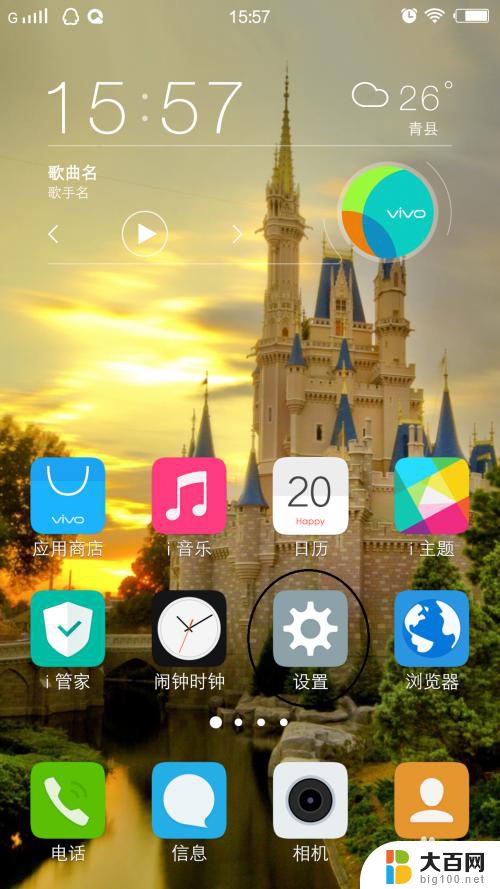
2.点击设置进入到设置窗口,进入到设置窗口以后在设置窗口上面找到电话并点击电话进入到电话窗口,如图所示:
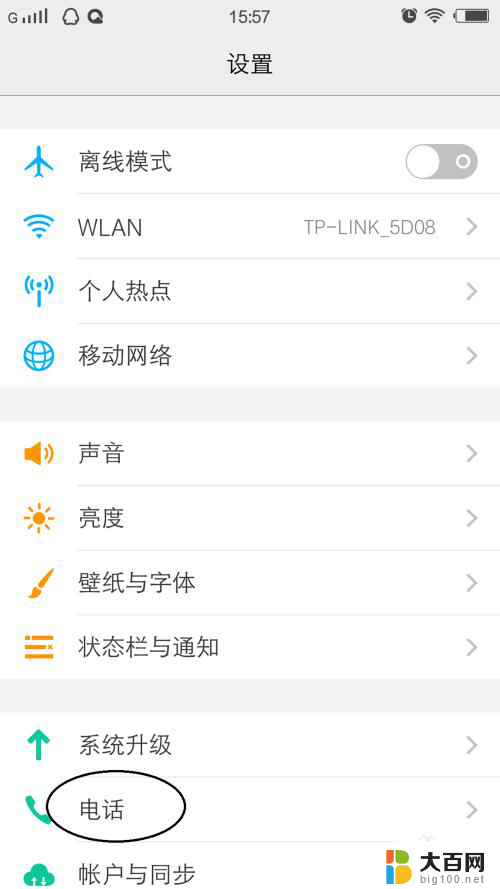
3.点击电话进入到电话窗口以后,在电话窗口上面就会看到通话背景,点击通话背景进入到通话背景,如图所示:
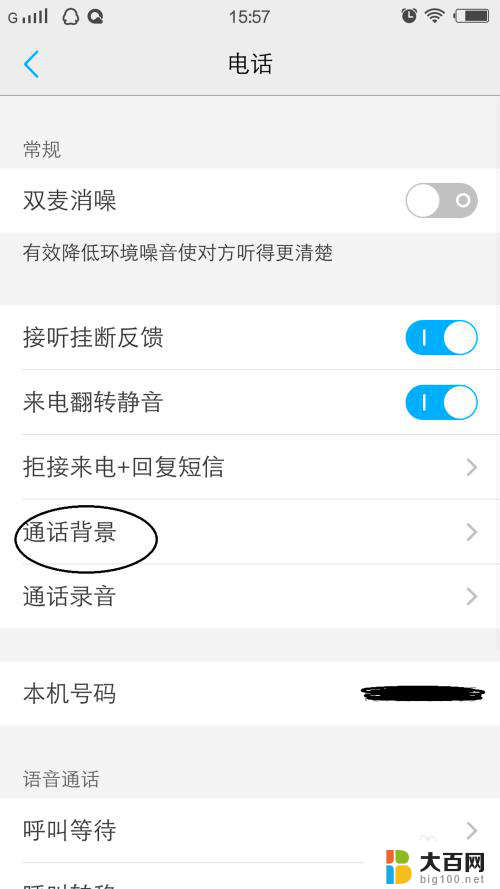
4.点击通话背景进入到通话背景窗口以后,在通话背景窗口上面看到使用锁屏壁纸和自定义。如果打开锁屏壁纸开关通话背景使用的就是当前设置的锁屏背景,如果关闭锁屏背景就可以选择自定义,如图所示:
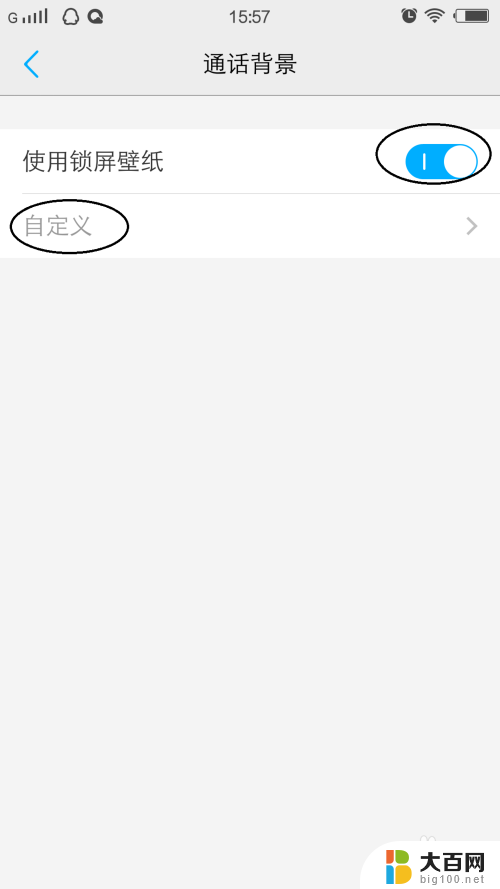
5.关闭锁屏背景选择自定义以后会出现一个选择要使用的应用窗口,在窗口上面可以选择相册。在相册里面找喜欢的照片,可以在下面设置成默认的选项,如图所示:
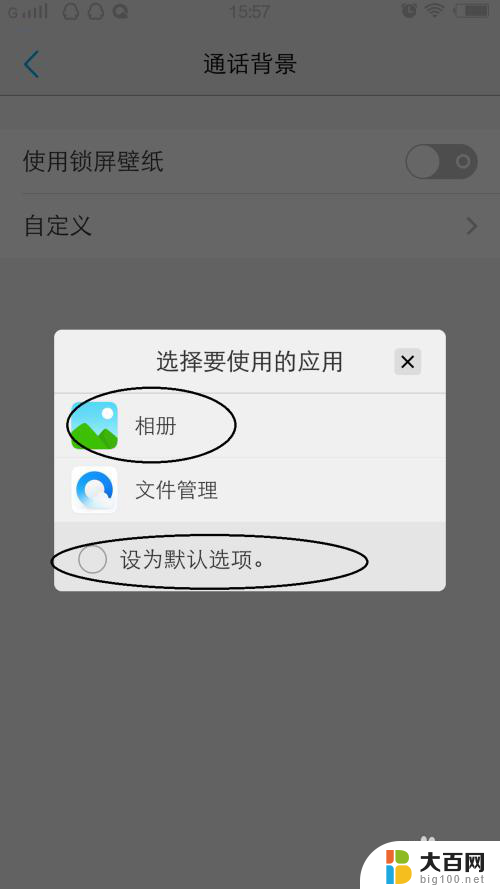
6.在选择要使用的应用窗口上面点击相册以后就会进入到相册里面,在相册里面点击喜欢的要设置为通话背景的照片,如图所示:
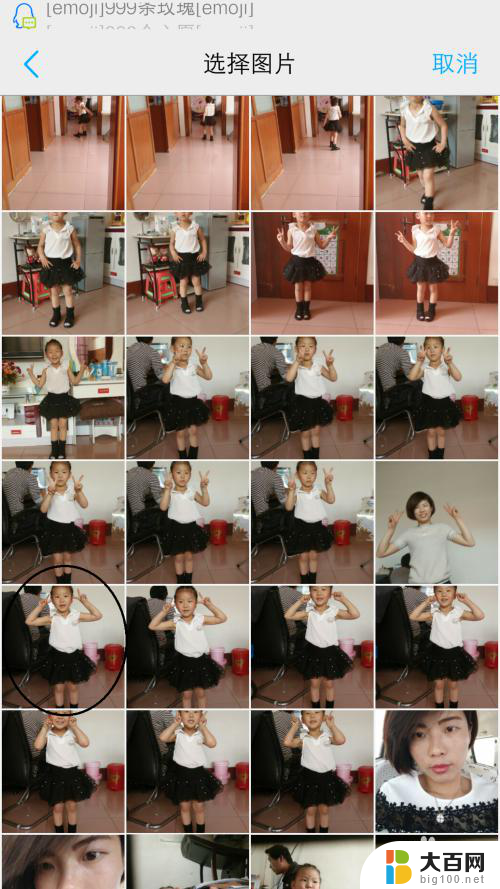
7.在相册里面选择好照片以后进入到修剪图片窗口,在窗口上面可以设定图片的截图使用位置。设置好以后点击确定通话背景就设置好了,如图所示:

以上就是如何设置通话页面壁纸的全部内容,如果您还有疑问,可以按照小编的方法进行操作,希望这能对大家有所帮助。